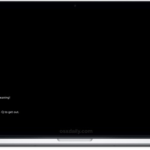Что такое Ashampoo Magical Defrag
Как вы сами догадались из названия программы, это инструмент для комплексной дефрагментации жесткого диска. Эта программа поможет вам качественно и эффективно дефрагментировать жесткий диск вашего ПК. Однако одной из основных причин медленной работы вашего компьютера является фрагментация ваших файлов и каталогов. Волшебная дефрагментация Ashampoo использует инновационный алгоритм, с помощью которого ваши диски будут постоянно оптимизироваться, без вашего вмешательства! Новая версия совместима с Windows Vista. В программу включена болгарская локализация.
Информация о программе и загрузка?
• Официальная страница:
• Лицензия: Платная (условно-бесплатная)
• Ссылка на скачивание: Волшебная дефрагментация Ashampoo
• Размер: 3,92 МБ
Каковы системные требования?
• ОПЕРАЦИОННЫЕ СИСТЕМЫ: Microsoft Windows 98/ME/2000/XP/2003/XP
• БАРАН: RAM64MB или больше
• DirectX: 8.1 или выше
• Свободное место: ~5 МБ свободного места
Как установка?
Перед началом работы с программой необходимо скачать и установить последнюю версию программного обеспечения. Он максимально прост и для успешного завершения достаточно следовать шагам помощника.
После загрузки запустите установщик. Это окно отображается:

Этот мастер проведет вас через всю установку дефрагментатора.
Я рекомендую закрыть все другие приложения перед началом установки. Это делается для того, чтобы избежать нежелательных конфликтов.
Нажать на Далее > (Далее > ) чтобы продолжить, вы увидите следующий рисунок:

это (Лицензионное соглашение) Лицензионное соглашение программы. Прочтите его и, если вы с ним согласны, поставьте галочку Я принимаю условия соглашения (Я принимаю условия лицензионного соглашения). Нажать на я не принимаю соглашение (Я не принимаю условия лицензионного соглашения) если вы не принимаете условия лицензии.
Примечание: Если вы хотите установить Волшебная дефрагментация Ashampooнеобходимо обязательно принять лицензионное соглашение.
Нажать на Волшебная дефрагментация Ashampoo продолжить. Вы увидите следующее окно:
 Это окно содержит дополнительную информацию о функциях, предлагаемых программой. После прочтения нажмите Далее > (Далее > ) продолжить. Вы увидите следующее окно:
Это окно содержит дополнительную информацию о функциях, предлагаемых программой. После прочтения нажмите Далее > (Далее > ) продолжить. Вы увидите следующее окно:

Отсюда мастер установки программы указывает, что Reg Organizer будет установлен в директорию C:Program FilesAshampooAshampooMagical Defrag 2. Если вы хотите изменить его, используйте диалоговое окно, чтобы задать другой каталог.
Примечание: У вас должно быть не менее 10 МБ свободного места на жестком диске.
Заметка 2: Если вы собираетесь установить дефрагментатор в Windows Vista, вы должны установить его из учетной записи пользователя с правами администратора, а также вы должны установить его на другой раздел, отличный от того, на котором установлена операционная система, чтобы избежать нежелательных конфликтов.
Нажать на Далее > (Далее > ) продолжить. Вы увидите следующее окно:

Вот некоторые дополнительные настройки:
• Получите бесплатный пробный ключ (рекомендуется, продлевает пробный период!) — Вы получаете бесплатный регистрационный ключ, благодаря которому вы будете пользоваться всеми возможностями программы сроком на 15 или 30 дней.
• Создать иконку на рабочем столе — Создать ярлык программы на рабочем столе.
• Создать иконку быстрого запуска — Создать ярлык программы в панели быстрого запуска.
Инсталлятор готов к установке Волшебная дефрагментация Ashampoo. Отсюда вы можете увидеть всю информацию, которую вы заполнили во время установки.
Если что-то не так, вы можете изменить это, вернувшись через и если все в порядке, можно начать установку, нажав на кнопку Далее > (Далее > ).

После нажатия кнопки начнется установка программы на ваш компьютер. Процесс установки занимает 10 секунд. После завершения процесса вы увидите следующее окно:

Если вы видите это окно, вы можете быть уверены, что программа дефрагментации была успешно установлена на вашем компьютере. Для полного завершения установки необходимо перезагрузить систему.
Нажать на Заканчивать. Установка завершена!Главное окно программы:
После закрытия мастера установки программа запустится:

Здесь вы можете приостановить и возобновить дефрагментацию с помощью кнопок в нижней части диалогового окна.
• Защита от осколков активна! – Эта фраза означает, что в данный момент включен модуль защиты HDD от фрагментации.
• Если вы хотите начать операцию дефрагментации жесткого диска, нажмите на кнопку Дефрагментировать сейчас.
• Кнопка Закрывать закрывает программу. В правой части окна программа показывает вам информацию о текущей операции, дефрагментированных файлах, перемещенных кластерах и т.д.
• Чтобы временно остановить процесс, выполняемый программой, нажмите на кнопку Пауза.
После нажатия кнопки Дефрагментация сейчас программа начнет дефрагментацию. В правой части окна вы можете увидеть следующие разделы:
Текущее действие
Здесь вы будете проинформированы о дефрагментации раздела. Сначала будет проанализирована его структура, найдены фрагментированные файлы. После завершения этих операций начнется дефрагментация.
Дефрагментированные файлы
Здесь показаны уже дефрагментированные файлы.
Перемещенный кластер
Это показывает, сколько кластеров необходимо оптимизировать (переместить).
Символы (легенда)
Здесь показана легенда, чтобы вы могли определить, какие файлы являются фрагментированными, нефрагментированными, неперемещаемыми и т. д.
Основные меню программы
Файл
• Показать статистику — Показать статистику.
• Выход – Выйти из программы.
Опции
• Настройки – Откройте окно настроек программы.
• Язык – Отсюда вы можете изменить язык интерфейса программы. Выбор довольно большой, и болгарский тоже в списке.
Помощь
• Содержание – Здесь вы можете найти довольно много полезной информации о том, как работать с программой. К сожалению, однако, все в документе на английском языке.
• Введение — Знакомство с настройками программы.
• Поддержка Ashampoo – Если вы хотите связаться с командой, разрабатывающей программу, нажмите здесь.
• Отправить отчет о проблеме в Ashampoo – Если вы нашли ошибку в программе, нажмите здесь, чтобы сообщить об этом разработчикам программы.
Настройки программы
Вы можете открыть настройки программы, нажав в главном меню Параметры -> Настройки. В этом диалоговом окне предлагаются следующие настройки:

Область выбора жесткого диска – Здесь показаны все жесткие диски. Вы используете галочки, чтобы отметить те разделы, которые вы хотите дефрагментировать.
Не запускайте в режиме батареи: Установите этот флажок, если вы хотите, чтобы дефрагментация не выполнялась, если ваш компьютер не подключен к сети.
Автоматически показывать статистику каждую неделю: Если вы отметите эту опцию, каждую неделю Волшебная дефрагментация Ashampoo покажет вам статистику.
Отображать значок на панели задач: Чтобы отобразить значок Волшебная дефрагментация Ashampoo в системном трее выделите эту опцию.
Запустить/остановить службу: Отсюда вы можете запустить или остановить службу Волшебная дефрагментация Ashampoo.
Вывод
В целом могу сказать, что Волшебная дефрагментация Ashampoo Мне понравилось. Я доволен тем, что было сделано на этом замечательном инструменте. Если вы не знаете, как защитить свой жесткий диск до того, как на нем появится слишком много сбойных секторов, то эта программа для вас! Как недостаток можно отметить платную лицензию программы, но это компенсируется болгарской локализацией, которая может быть полезна многим болгарским пользователям.